Setting Menampilkan Kode Barcode di Invoice BeeAccounting
Berikut ini adalah panduan cara setting menampilkan kode barcode item di invoice BeeAccounting
1. Masuk ke program BeeAccounting
2. Pastikan "USE_BC" pada Pengaturan Sistem Menyala
- Masuk Menu Sistem > Pengaturan Sistem
- Ketik "USE_BC" di kolom Cari Cepat
- Pastikan pada kolom Setting terisi "1" atau "ON"
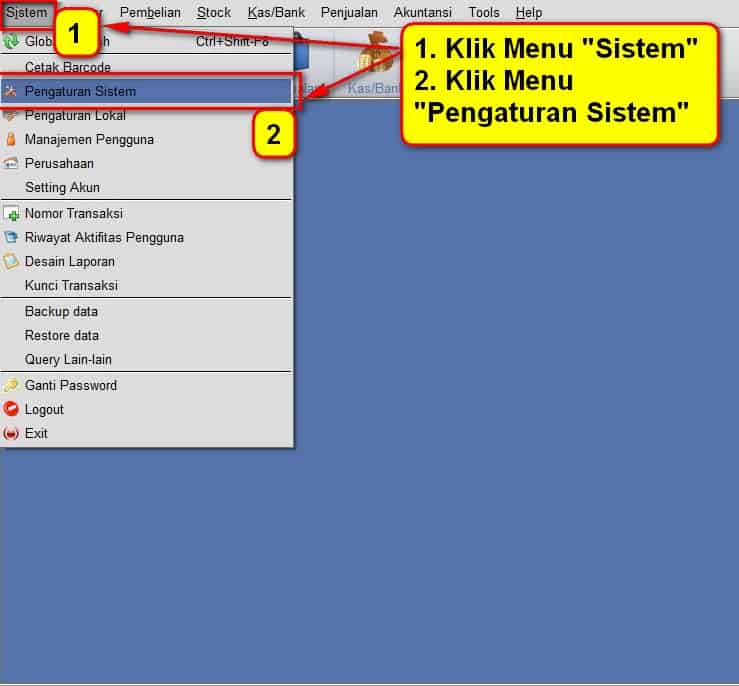
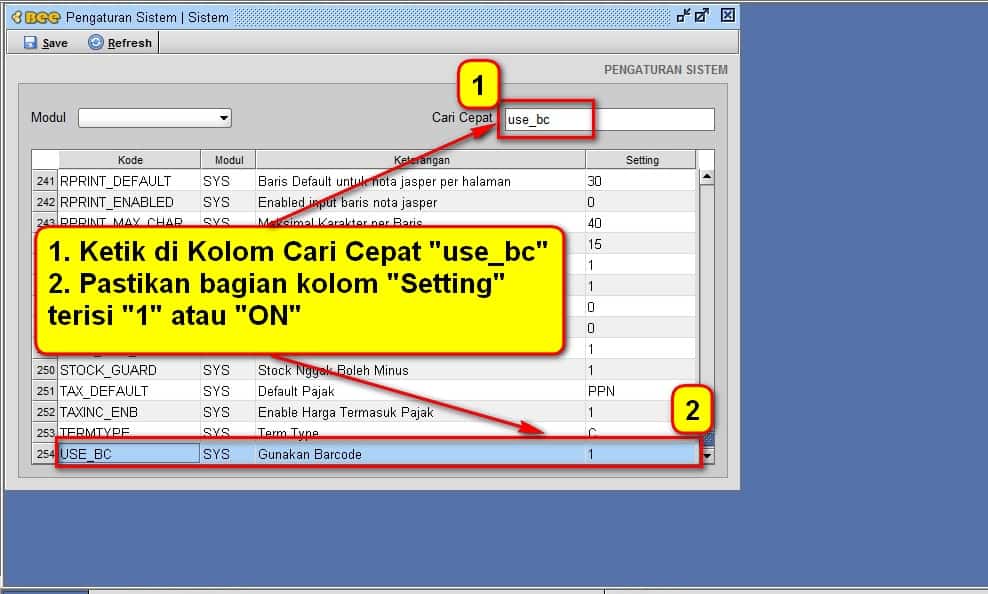
3. Masuk Menu Desain Laporan
- Klik Menu Sistem > Desain Laporan
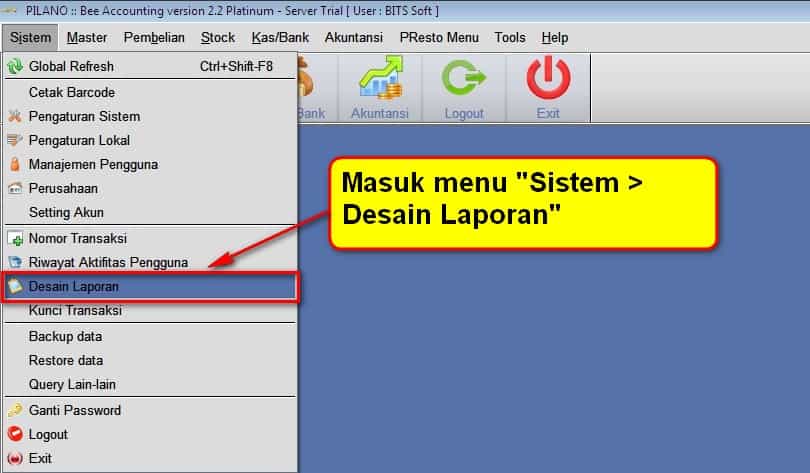
4. Open Desain Laporan
- Klik Open > Cari Kode Desain Laporan "SALED"
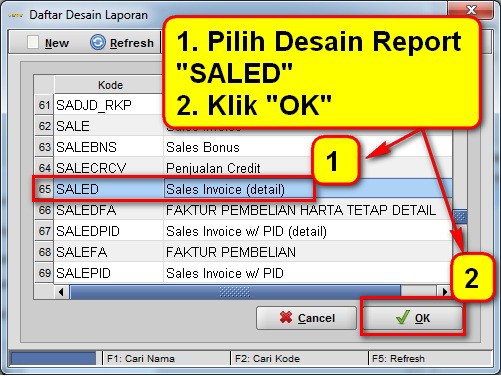
5. Buat Paramater
- Masuk Tab Paramater
- Buat Paramater Baru > Klik Tambah Item untuk menambah baru > Isikan Kolom seperti pada Gambar > Ketikkan perintah pada kolom Expression sebelah kanan "com.bits.bee.bl.ItemList.getInstance().getBarcode(A)"
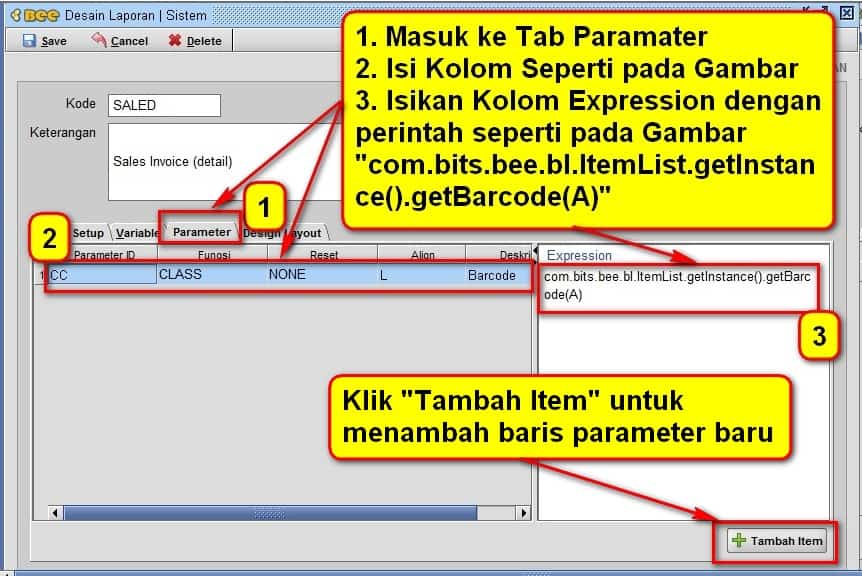
5.a. Membuat Parameter Baru
6. Design Layout
- Masuk Tab Design Layout > Ketikkan Kode Parameter yang telah dibuat kedalam Design Layout
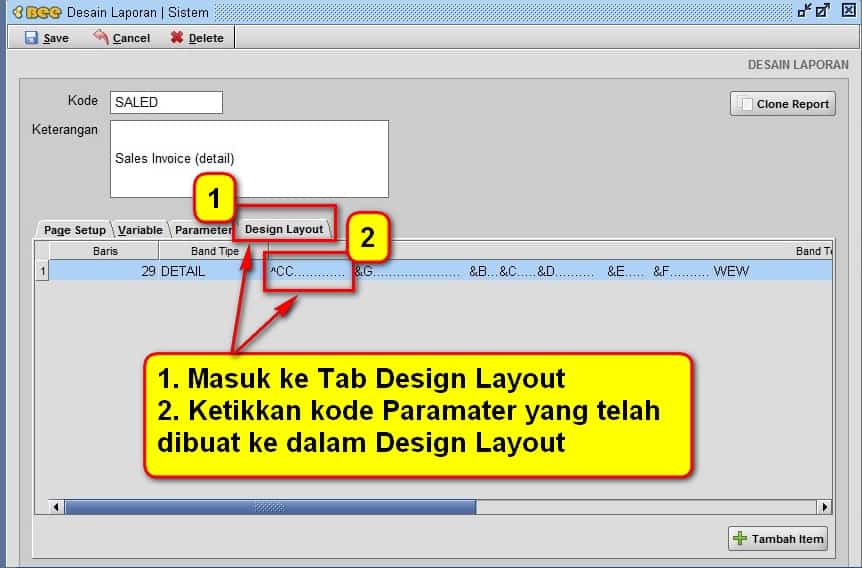
6.a. Design Layout
7. Contoh Item
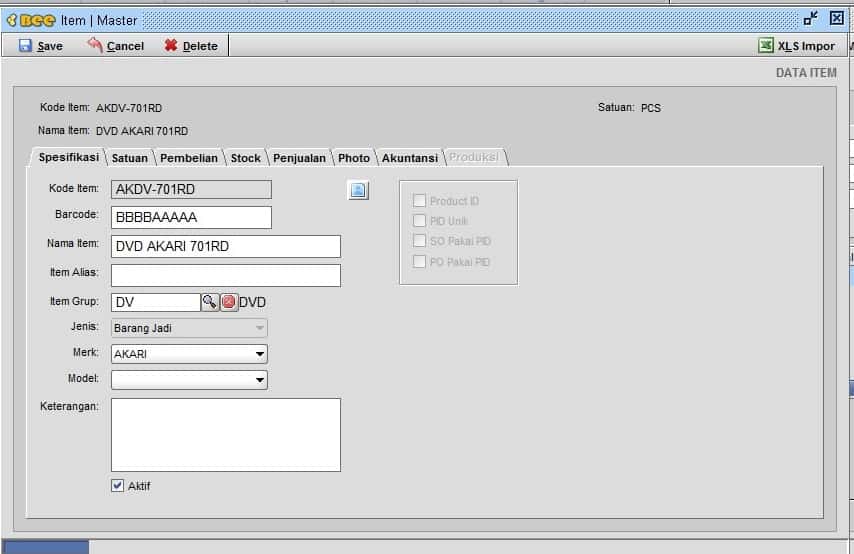
8. Contoh Transaksi
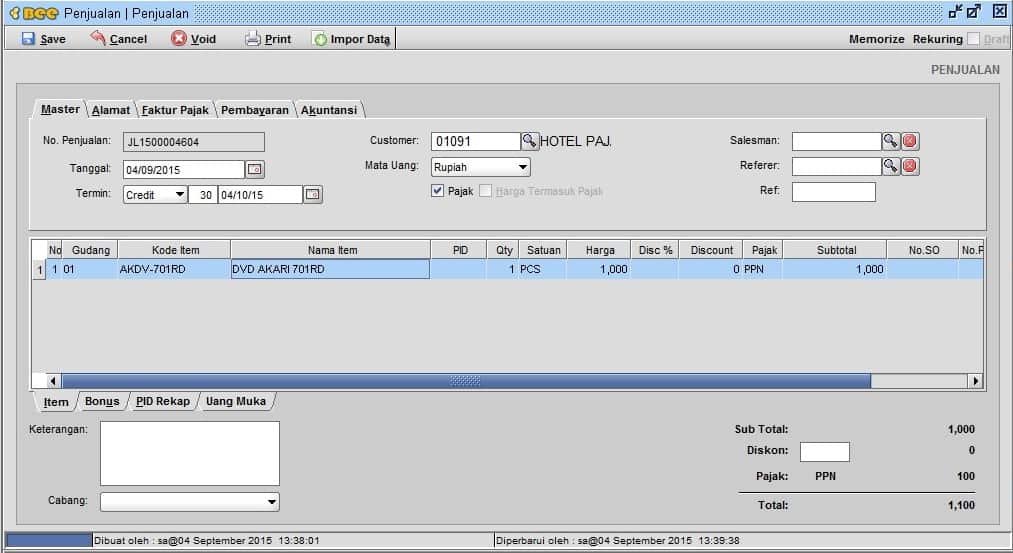
8.a. Contoh Transaksi
9. Preview Nota
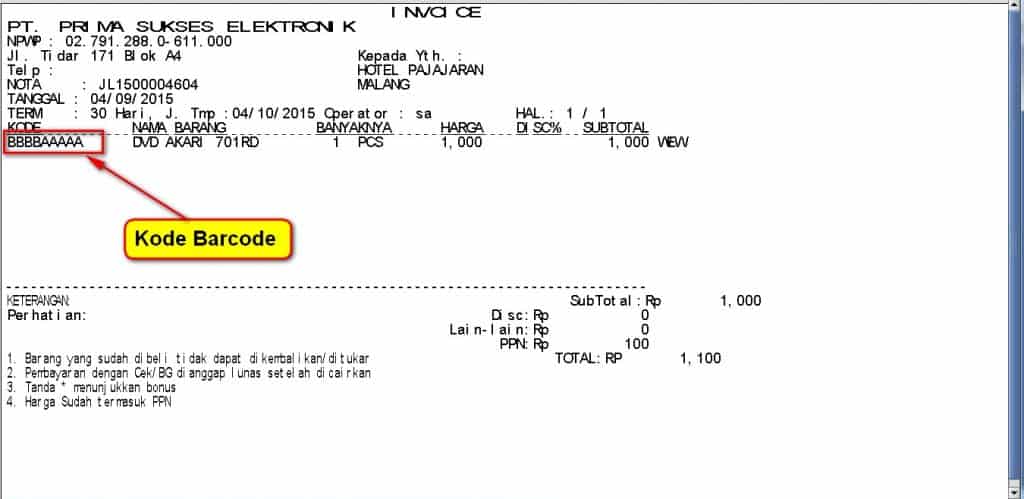
9.a. Preview Nota menampilkan Kode Barcode


